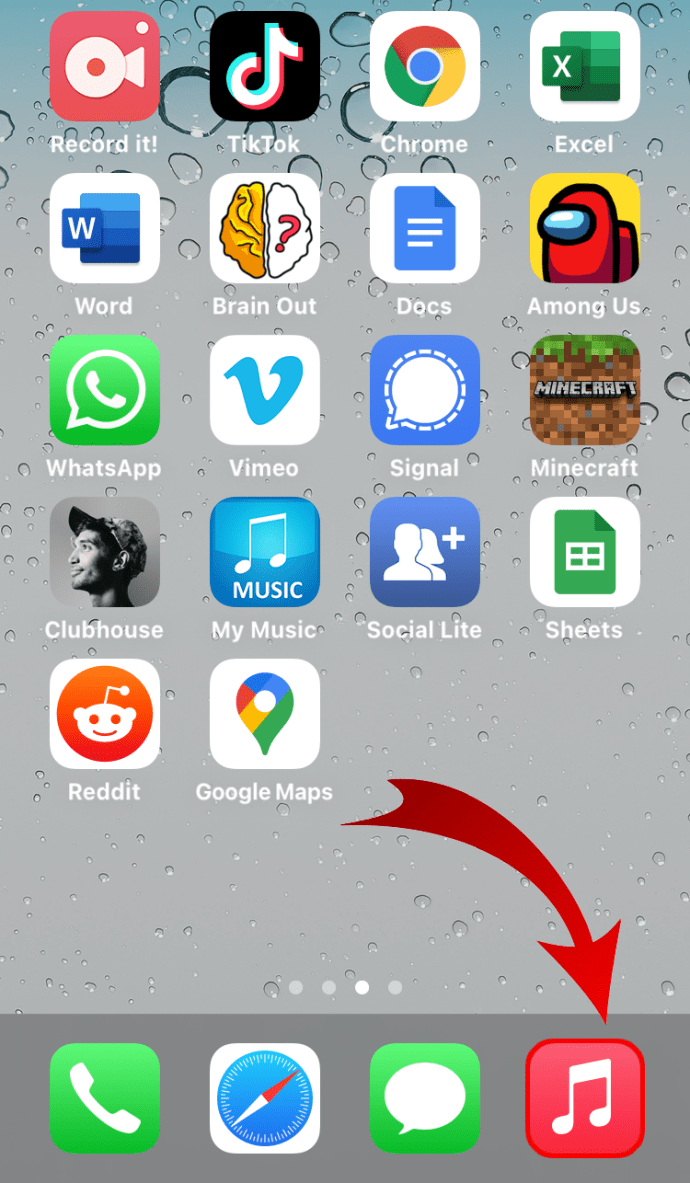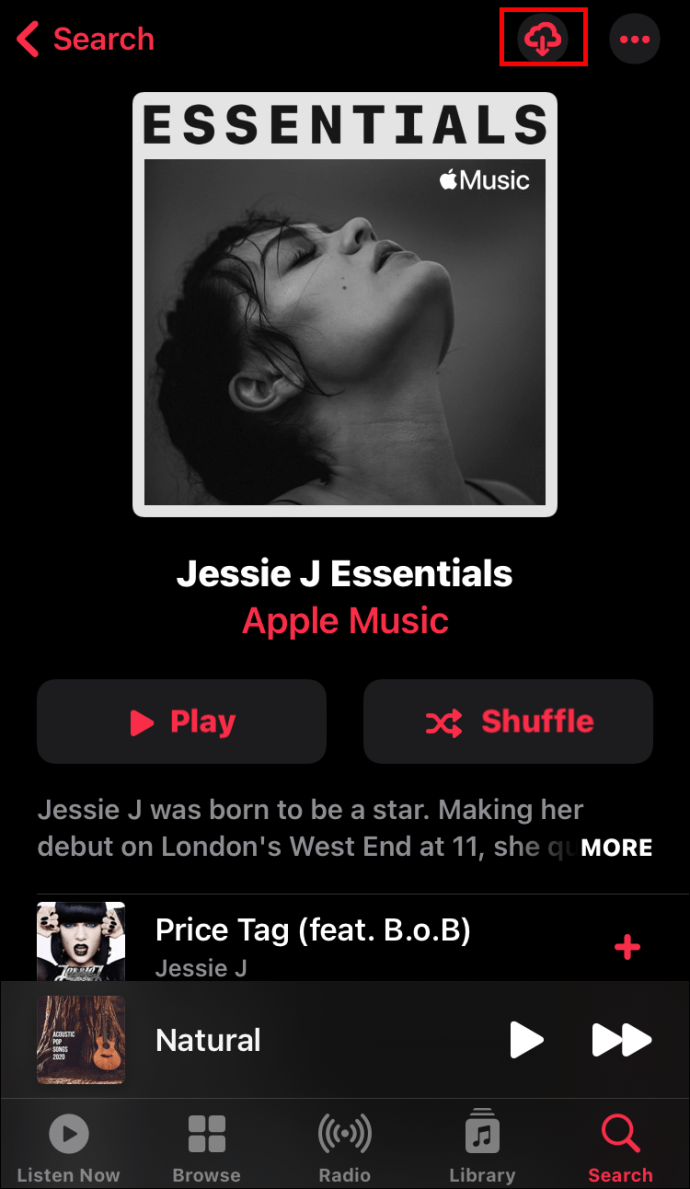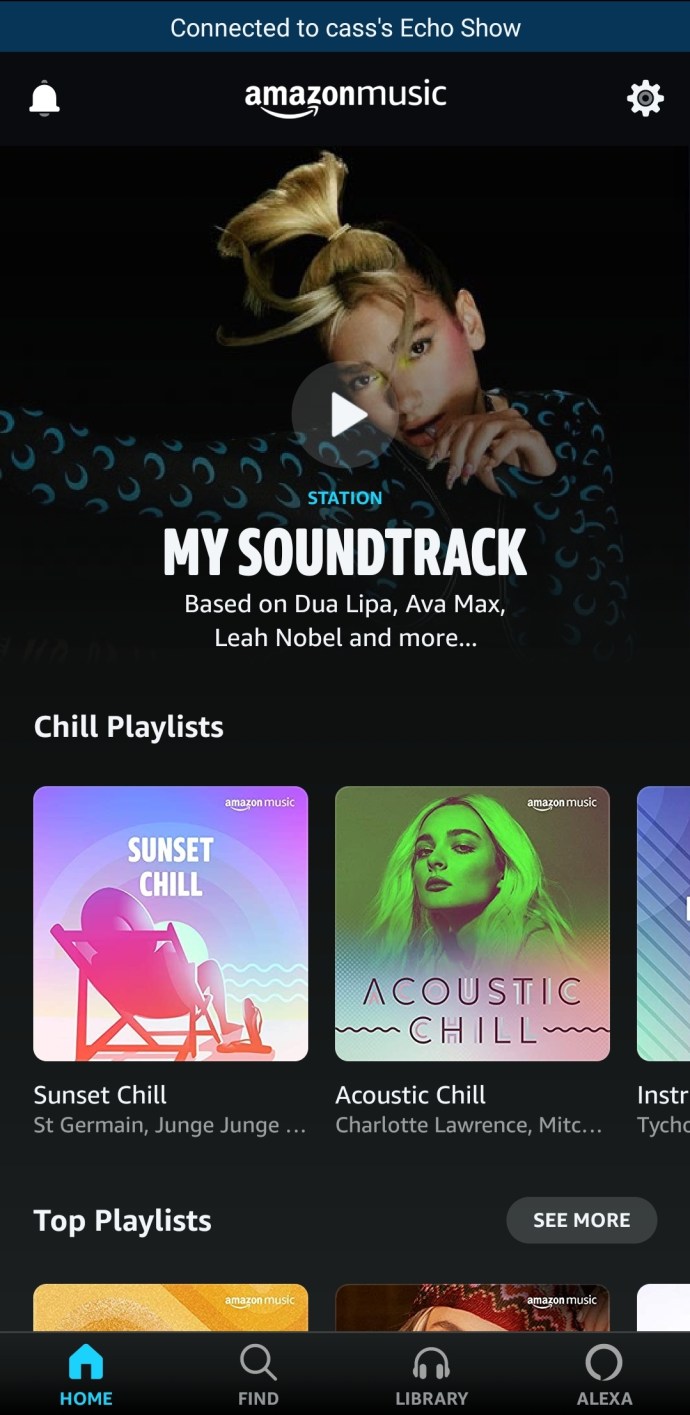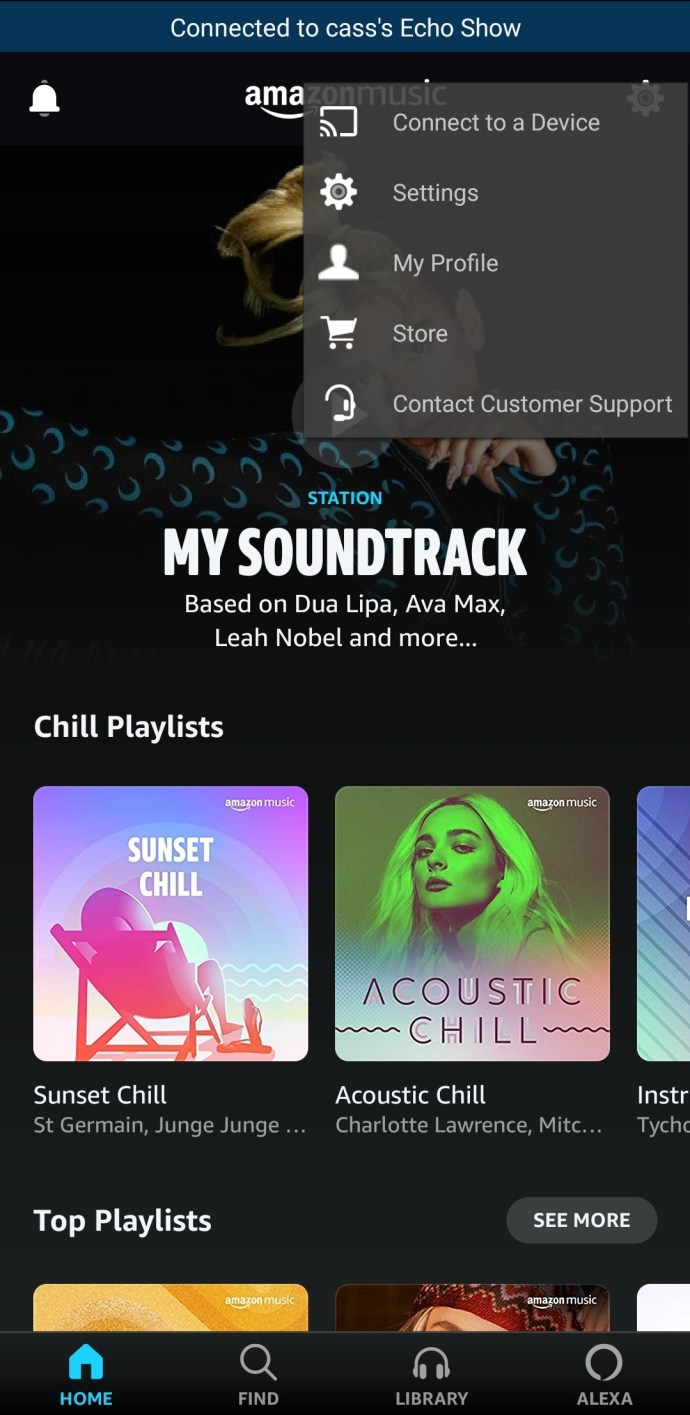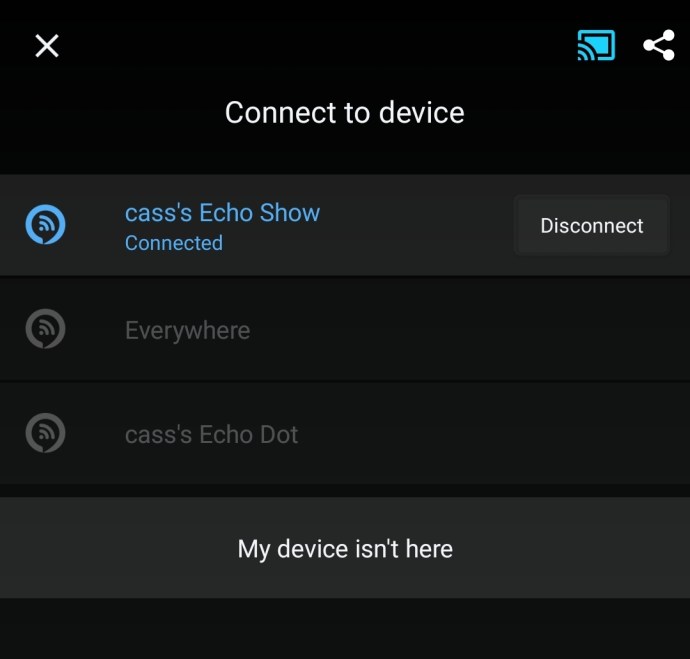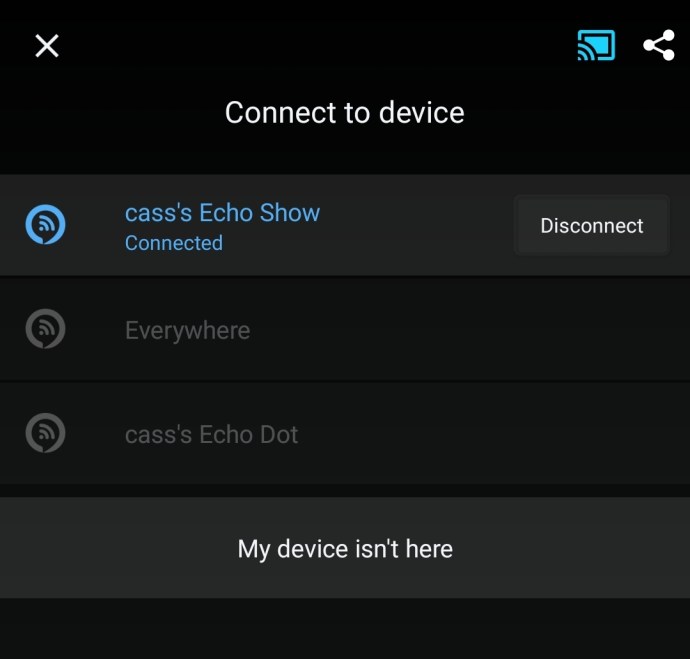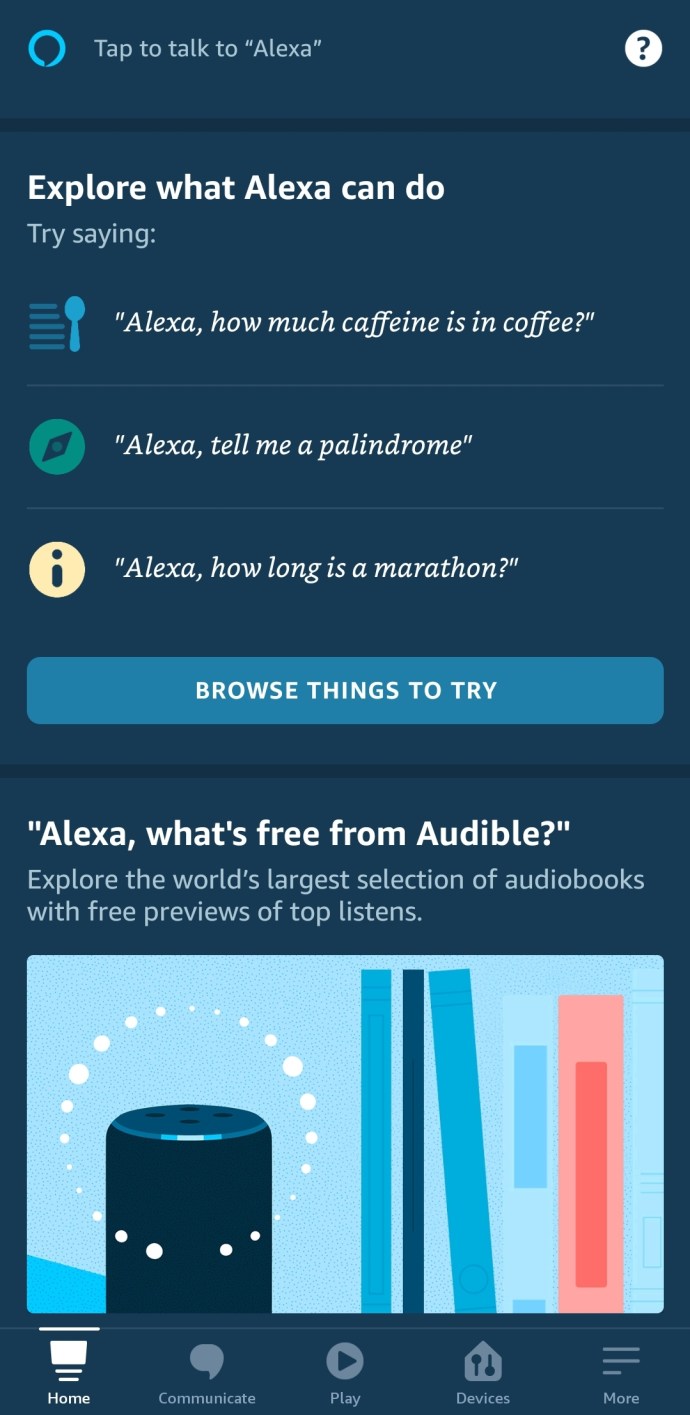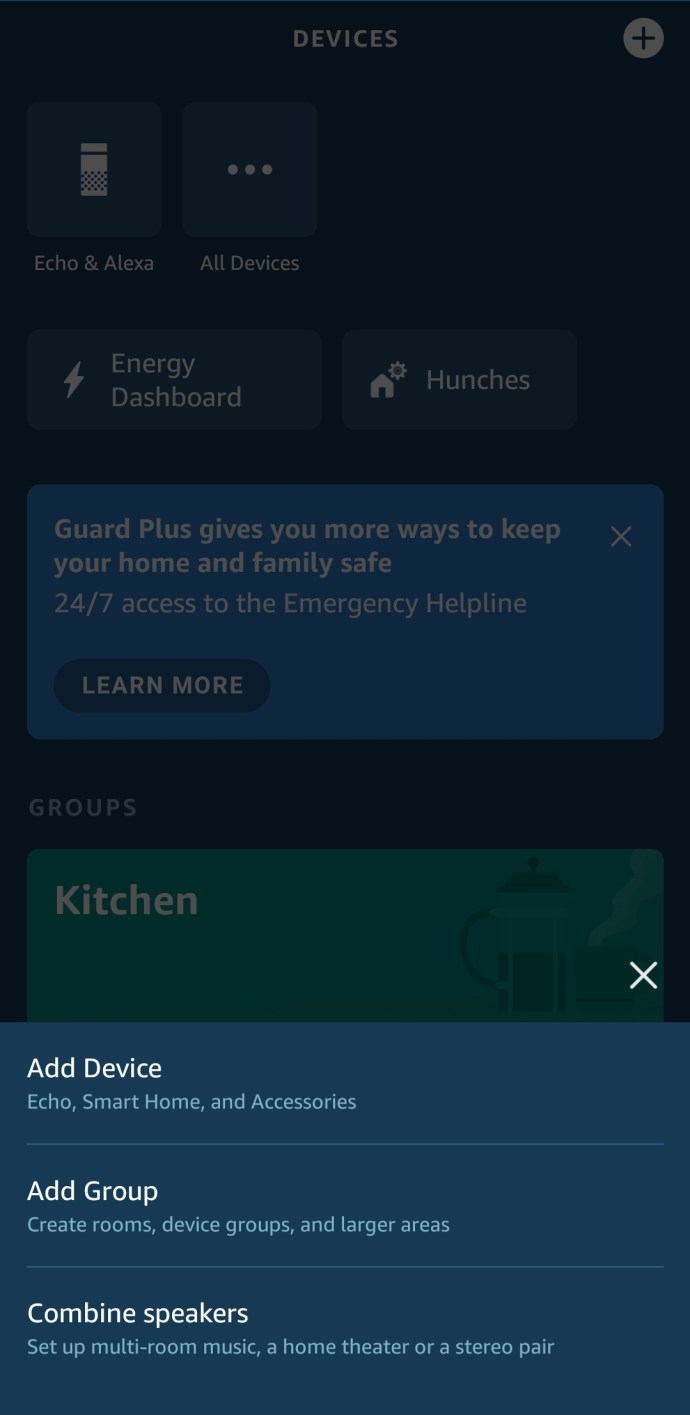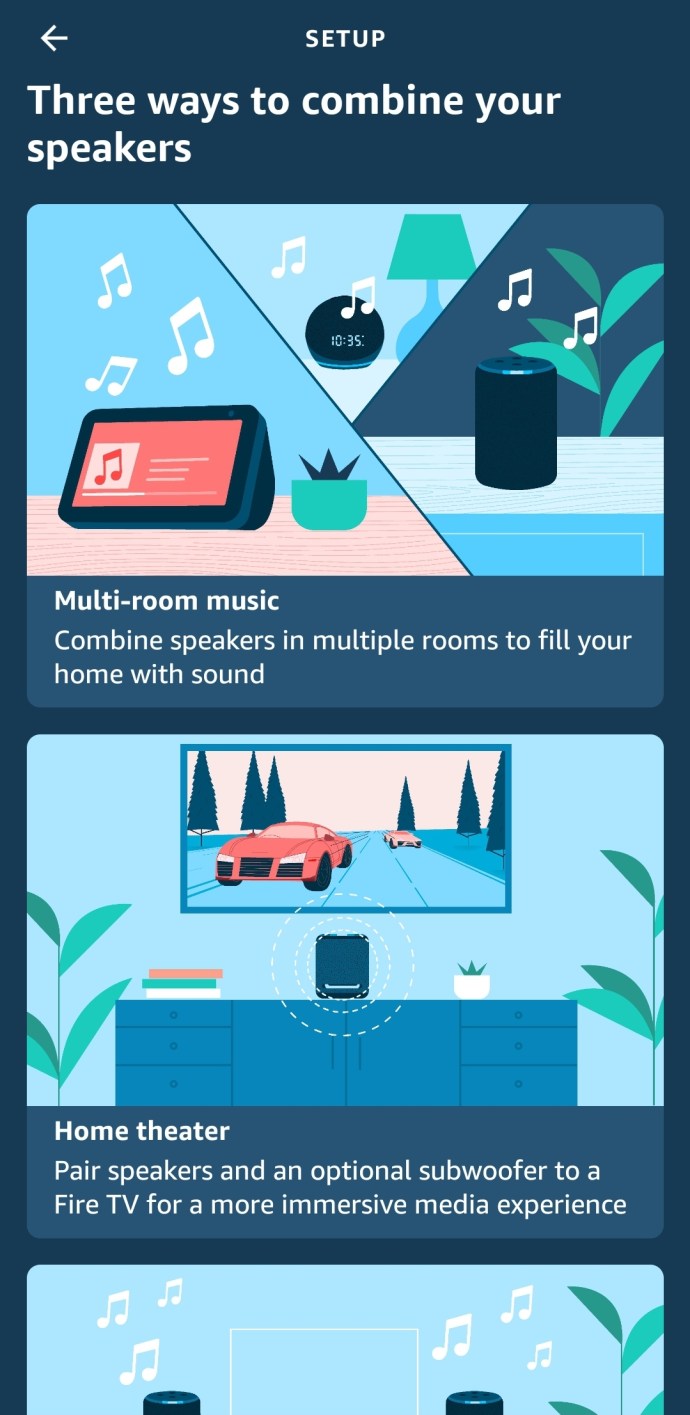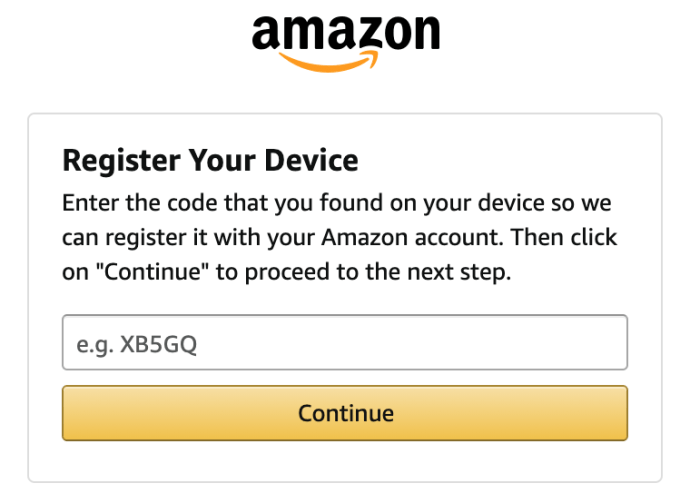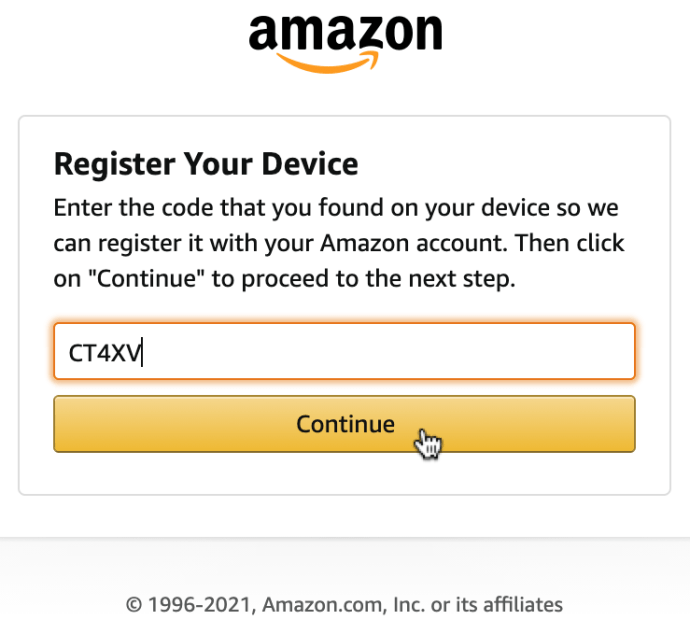Cum să redați Amazon Music pe orice dispozitiv
Dacă utilizați deja unul dintre serviciile populare Amazon (Alexa, Kindle etc.), poate doriți să completați experiența incluzând Amazon Music. Aplicația oferă acces la milioane de melodii de care să te bucuri zile în șir. Dar cum redați Amazon Music pe dispozitivul dvs.?

Există o mulțime de opțiuni când vine vorba de activarea unei aplicații Amazon Music. Indiferent dacă sunteți un utilizator Android sau iOS sau doriți să ascultați muzică de pe un televizor inteligent, Amazon Music vă acoperă. Citiți mai departe și aflați cum să activați Amazon Music pe aproape toate platformele imaginabile.
Cum să redați Amazon Music offline
Puteți asculta muzică Amazon offline pe un Android, iPhone sau iPad. Iată cum să o faci:
- Deschideți aplicația și apăsați „Muzica mea."
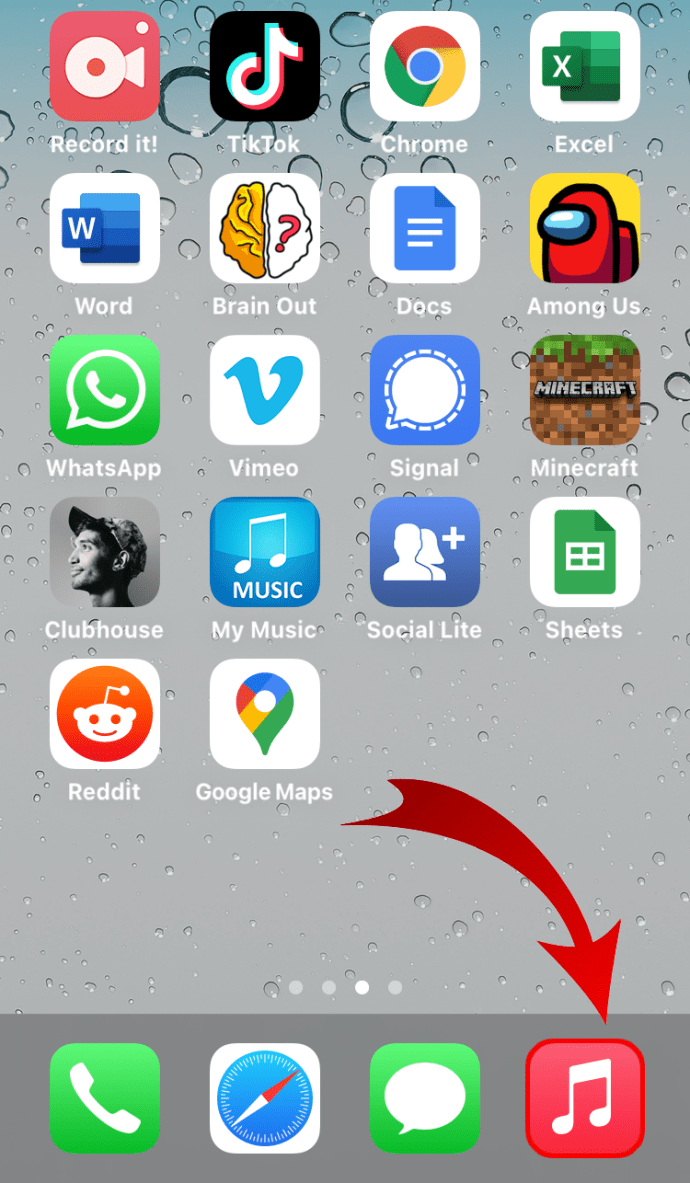
- Loveste „elipsă orizontală” (trei puncte orizontale) pictograma meniului de lângă orice melodie, album sau artist.
- Alege "Descarca" pentru a descărca muzica și a o asculta offline. În acest fel, îl veți adăuga la coada de descărcare.
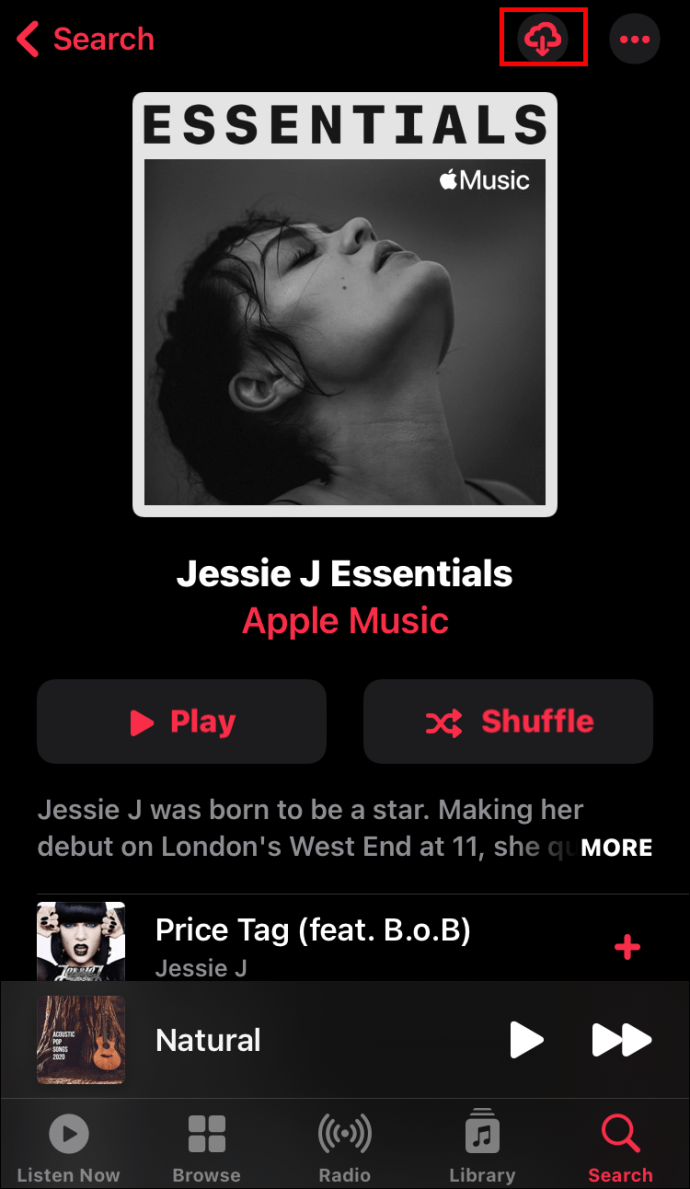
- Va apărea o bifă lângă toate melodiile descărcate. Atingeți o melodie offline și începeți să o ascultați.
Cum să redați liste de redare Amazon Music pe Alexa
Alexa nu poate doar reda Amazon Music, ci și o poate reda folosind vocea ta! Iată cum să o faci.
- Deschide „Amazon Music” aplicația și atingeți pictograma „cog” (Setări) din colțul din dreapta sus.
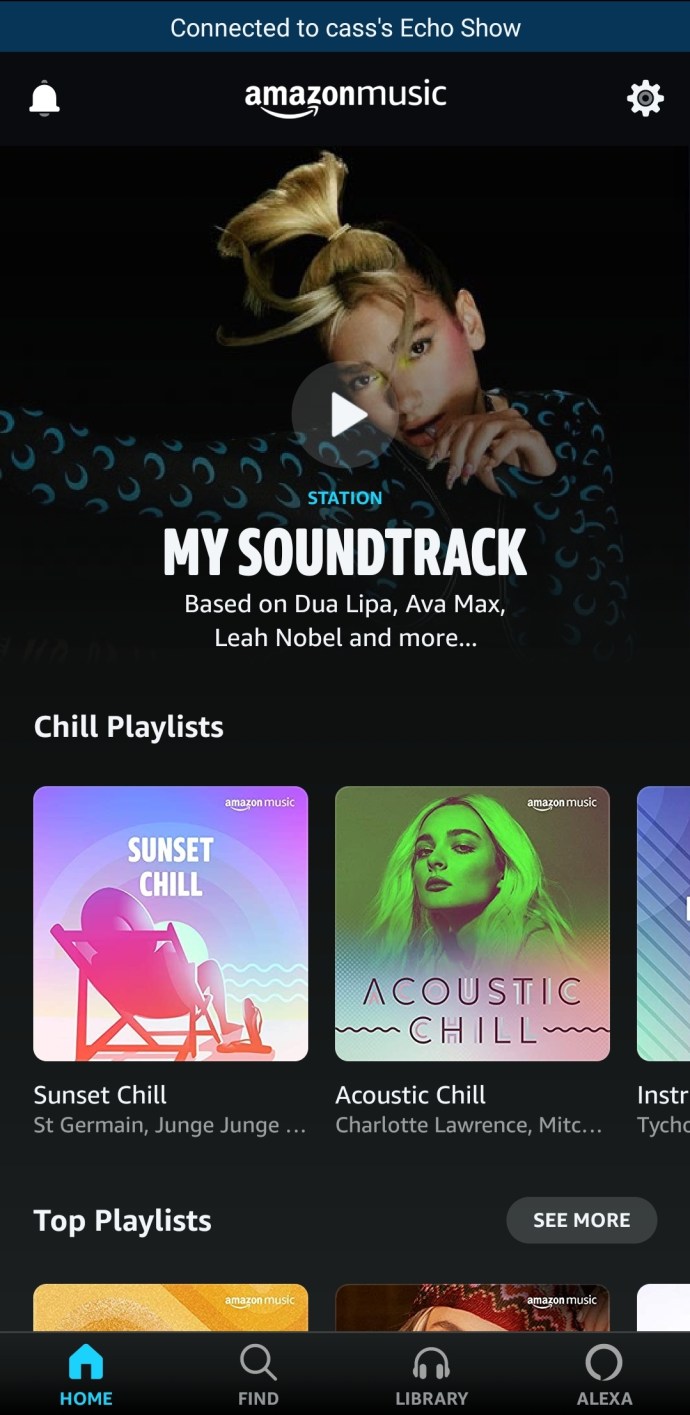
- Atingeți „Conectați-vă la un dispozitiv”
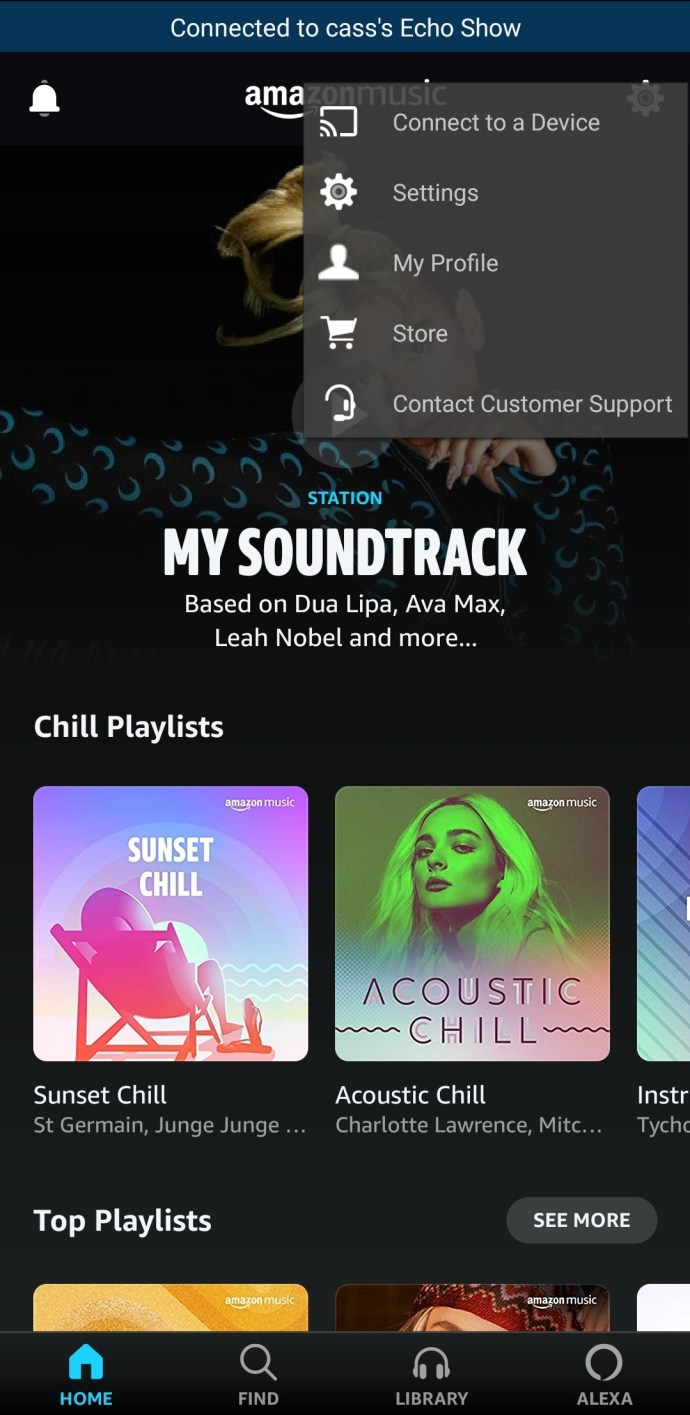
- Selectați dispozitivul Alexa pe care doriți să redați muzică.
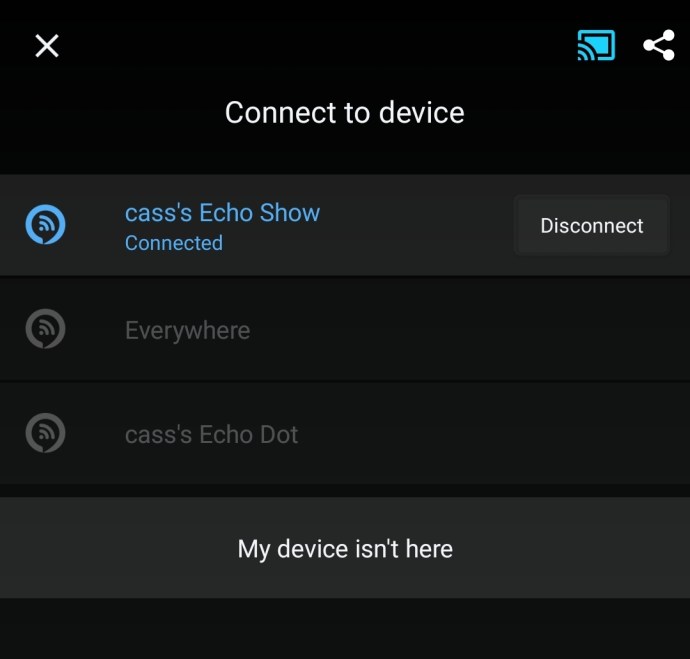
- Atingeți lista de redare pe care doriți să o redați sau cereți-i lui Alexa să o redea pentru dvs.
Cum să redați Amazon Music pe Google Home
De asemenea, Google Home vă permite să redați Amazon Music:
- Deschide „Amazon Music” aplicația.
- apasă pe „turnați” pictogramă, reprezentată de un televizor cu Wi-Fi în interior.
- Selectați dvs „Google Home” difuzor din lista de dispozitive. Asigurați-vă că telefonul și Google Home folosesc aceeași rețea Wi-Fi.
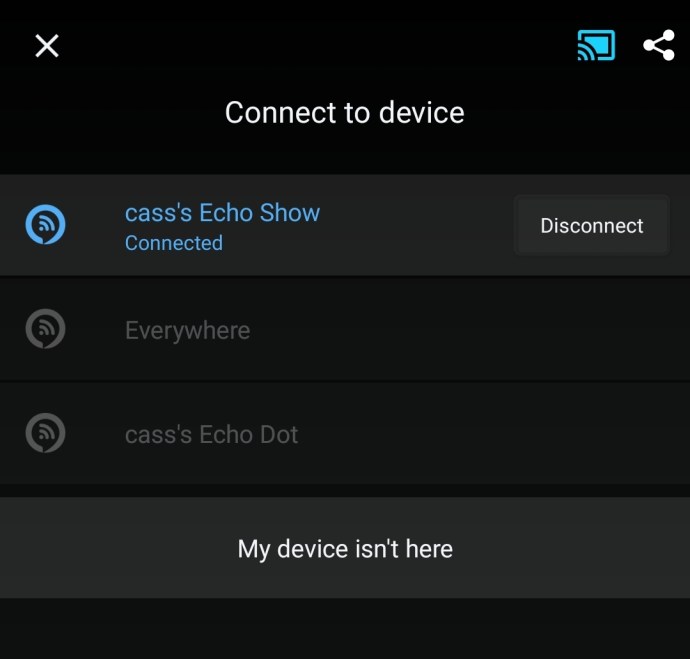
- Alegeți o melodie și ar trebui să înceapă redarea din difuzorul Google Home.
Cum să redați Amazon Music pe Sonos
Puteți reda Amazon Music pe Sonos în două moduri: folosind Android sau iOS sau folosind un PC sau Mac:
Redarea Amazon Music pe Sonos cu Android sau iOS:
- Lansa „Sonos” și du-te la „Setări.”
- Selectați „Servicii și voce”.
- Alegeți ce serviciu doriți să adăugați. În acest caz, selectați „Amazon Music”.
- presa „Adăugați la Sonos” și urmați restul instrucțiunilor de pe ecran pentru a adăuga Amazon Music.
Redarea Amazon Music pe PC sau Mac
- Lansa „Sonos”.
- Alege „Adăugați servicii muzicale” sub fila „Selectați o sursă muzicală”.
- Selectați „Amazon Music” și urmați instrucțiunile pentru a adăuga serviciul la Sonos.
Cum să redați Amazon Music pe mai multe dispozitive
Activarea Amazon Music pe mai multe dispozitive durează doar câteva secunde:
- Deschis „Alexa.”
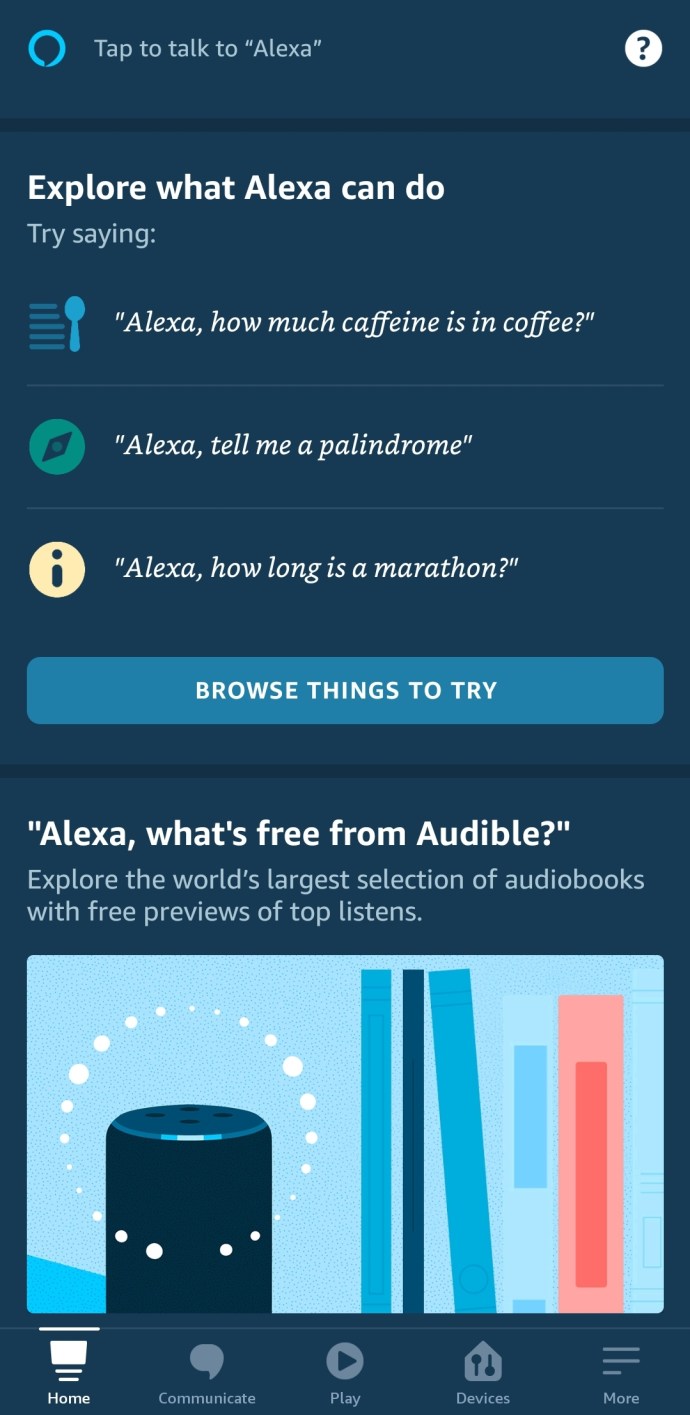
- Mergi la „Dispozitive”.
- apasă pe “+” simbol, urmat de „Combinați difuzoarele”.
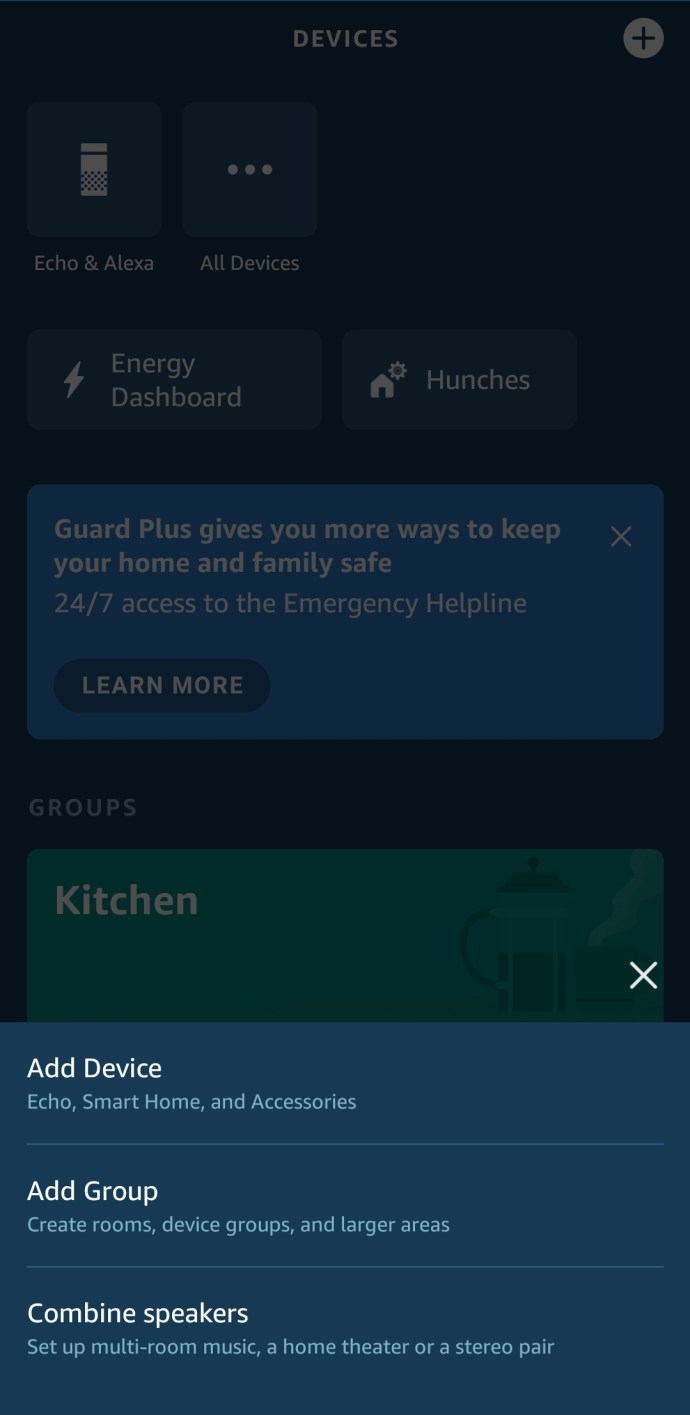
- Alege „Muzică cu mai multe camere”.
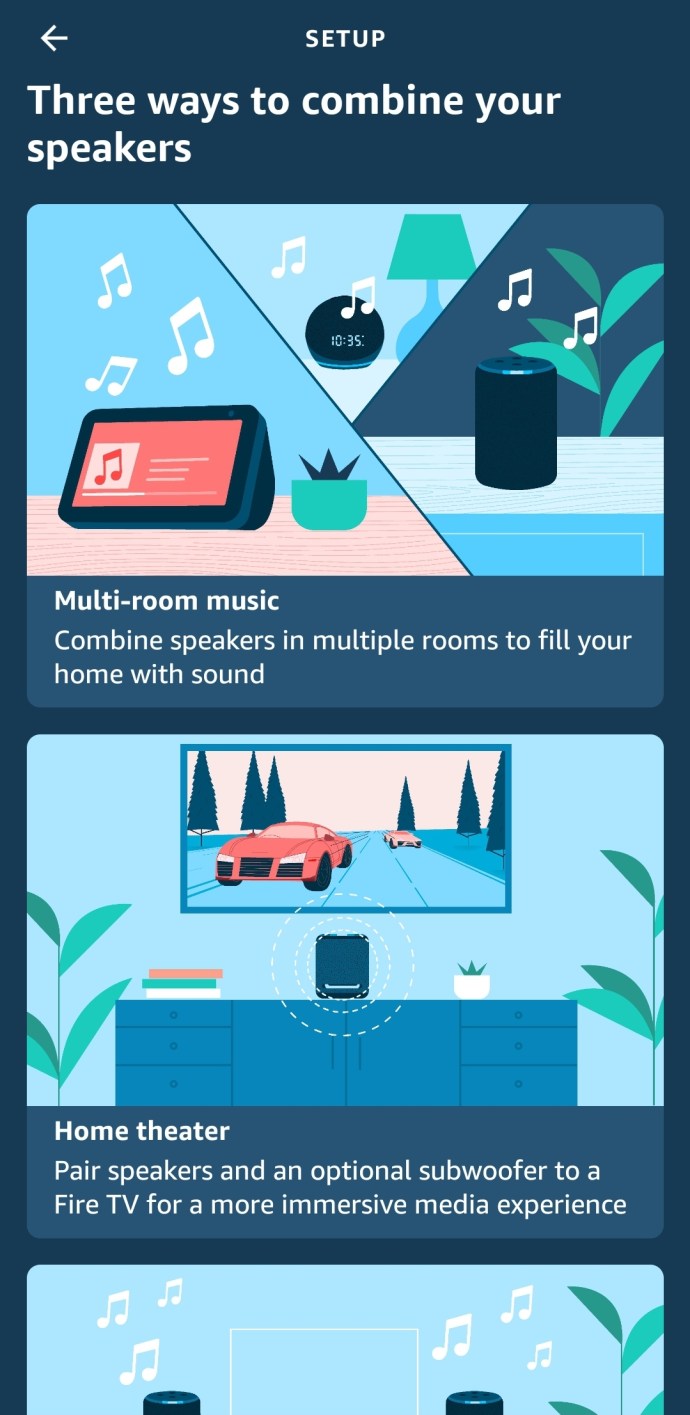
- Urmați restul instrucțiunilor pentru a finaliza configurarea.
Cum să redați Amazon Music pe un iPhone
După cum am menționat anterior, Amazon Music funcționează pe diverse platforme, inclusiv iOS. Iată cum să redați Amazon Music pe iPhone.
- Deschide „Amazon Music” aplicație și accesați "Meniul" situat în colțul din stânga sus al ecranului.
- Selectați „Biblioteca ta”.
- Alege-ți conținutul după „gen”"cântec,""album,""artist," sau „listă de redare”.
- Dacă doriți să creați liste de redare suplimentare, apăsați butonul „Creează o listă de redare nouă” butonul din fila „Liste de redare”. Alegeți numele listei de redare, apăsați tasta “+” simbol lângă un album sau o melodie pentru a adăuga muzică. Lovit "Terminat" când este terminat.
- presa "Joaca" pentru a începe să vă asculti muzica.
Cum să redați Amazon Music pe un iPad
Deoarece iPad-ul tău are aceeași interfață ca iPhone-ul tău, poți reda Amazon Music urmând metoda folosită pentru iPhone și iOS.
Cum să redați Amazon Music pe un dispozitiv Android
Ascultarea Amazon Music pe Android funcționează ușor diferit:
- Deschide „Amazon Music” aplicație și conectați-vă la contul dvs. dacă nu ați făcut-o deja.
- În mod implicit, veți vedea toate listele de redare, albumele și melodiile disponibile în vizualizarea Prime Music.
- Pentru a reda oricare dintre ele, va trebui să le adăugați în biblioteca dvs. Pentru a face acest lucru, descărcați melodia, albumul sau artistul dorit atingând și ținând apăsat, apoi alegând "Descarca."
- Mergi la „Biblioteca ta” și începeți să redați melodiile descărcate.
Cum să redați Amazon Music pe un Smart TV
Pentru a asculta Amazon Music pe televizor, va trebui să îl instalați din lista de aplicații TV disponibile. Iată cum se face acest lucru pe un Samsung Smart TV:
- Porniți televizorul și apăsați tasta „Hub” butonul de pe telecomandă pentru a accesa aplicațiile.
- Alege „Aplicația Samsung” și apăsați "Introduce" pe telecomandă.
- Du-te la "Cel mai popular" categorie și localizați „Amazon Music”.
- Loveste "Descarca" simbol și ești gata să pleci.
Cum să redați Amazon Music pe un ceas Samsung
Accesarea Amazon Music pe un ceas Samsung va necesita instalarea unui program terță parte care convertește Amazon Music în AAC sau MP3. În acest caz, implică utilizarea software-ului numit TunesKit Audio Capture. Iată cum să o faci:
- Deschis „TunesKit” pe PC sau Mac și adăugați „Amazon Music” din aplicația desktop, trăgând-o și plasând-o în interfață.
- Apasă pe "Format" pictograma și alegeți „AAC” sau „MP3” ca format de ieșire.
- Reveniți la TunesKit și deschideți „Amazon Music” aplicația.
- Conectați-vă la contul dvs. Amazon Music dacă nu v-ați conectat deja.
- Redați un album sau o listă de redare. TunesKit va captura melodiile redate și le va converti în formatul selectat.
- apasă pe "Stop" când ați terminat și salvați muzica pe computer.
- Apoi, puteți începe să sincronizați Amazon Music cu Galaxy Watch. Transferați muzica convertită de pe computer pe telefon.
- Lansați „Galaxy Wearable” aplicația.
- Du-te la "Acasă" secțiune și alegeți „Adăugați conținut la ceas,” urmată de „Adăugați piese.”
- Selectați piesa muzicală Amazon convertită și apăsați "Terminat" când este terminat.
- Porniți aplicația Muzică pe ceas și ascultați-vă muzica.
Cum să redați Amazon Music pe un dispozitiv Roku
Roku este o altă platformă care vă permite să utilizați Amazon Music. Va trebui să îl instalați pe dispozitiv:
- Alege „Canale de streaming” pe Roku dvs., urmat de „Canale de căutare” și selectați „Amazon Music”.
- Folosește un telefon sau un computer pentru a accesa amazon.com/code și a te conecta la contul tău.
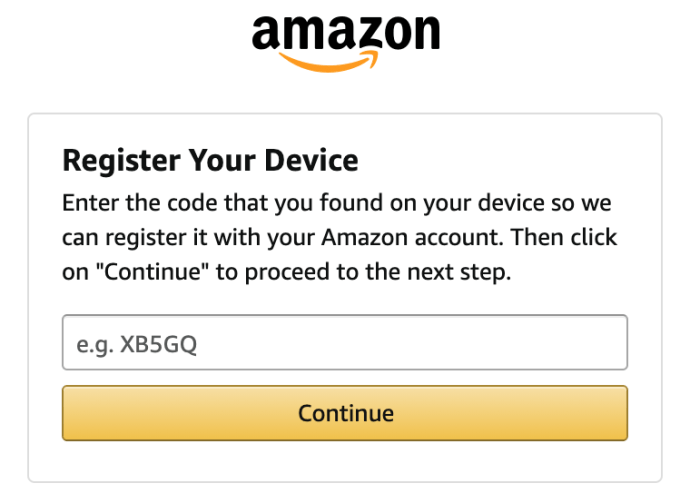
- Introduceți codul afișat în aplicația dvs. Amazon Music Roku.
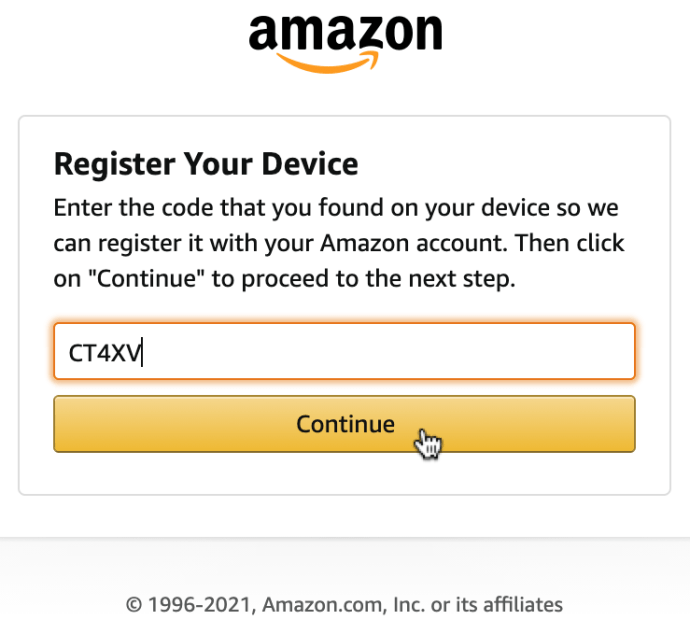
- Aplicația îți va reîmprospăta automat biblioteca și recomandările după ce codul tău a fost aprobat.
Cum să redați Amazon Music pe un Apple TV
Dacă Apple TV rulează sistemul tvOS 12.0 sau o versiune ulterioară, iată cum puteți obține Amazon Music:
- Spune „Amazon Music” în telecomanda „Siri” sau găsiți aplicația în meniul Aplicații din magazinul Apple TV.
- Aplicația va afișa un cod din șase litere.
- Accesați amazon.com/code pe computer sau pe telefonul mobil și conectați-vă la contul dvs.
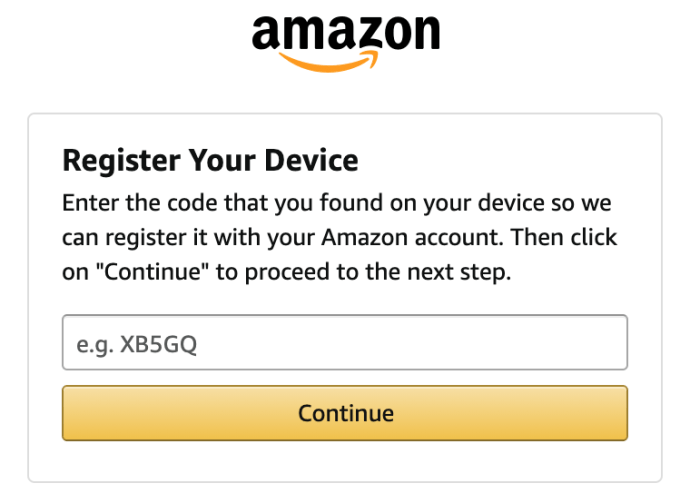
- Introdu codul de șase litere pe care îl primești și asta este tot.
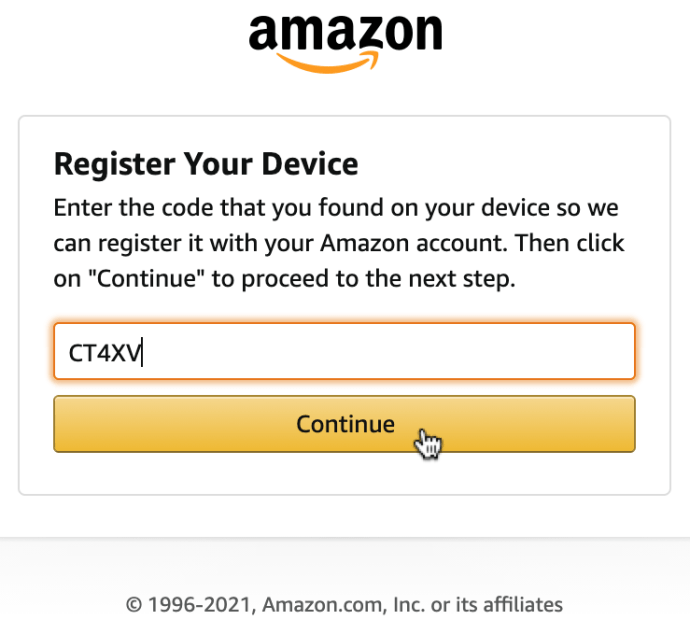
Cum să redați Amazon Music pe un FireStick
Redarea Amazon Music pe Fire Stick nu necesită nicio configurare. Aplicația este încorporată cu orice Fire TV Stick. Tot ce trebuie să faceți este să-l lansați de la „Aplicații și canale”, și orice muzică achiziționată anterior de pe Amazon va fi acolo.
Acum că știi cum să redai Amazon Music pe orice dispozitiv, tot ce trebuie să faci este să faci o alegere. Decideți pe ce dispozitiv doriți să activați aplicația și bucurați-vă de nenumărate ore de muzică minunată.
Întrebări frecvente despre dispozitivele Amazon Music
Cum îmi pot reda Amazon Music pe iTunes?
Rularea Amazon Music pe iTunes este relativ simplă. • Porniți iTunes pe computer și alegeți „Muzică” din interfață.
• Apăsați „Fișier”, urmat de „Adăugați fișier la bibliotecă”. • Căutați locația de unde ați descărcat Amazon Music și selectați melodiile pe care le doriți pe iTunes. • Selectați „Deschidere” și începeți să redați muzică.
De ce nu redă Amazon Music?
Puteți încerca mai multe soluții dacă Amazon Music nu este redat. • Asigurați-vă că dispozitivul utilizează o rețea mobilă sau Wi-Fi. • Dacă dispozitivul nu are conexiune la o rețea mobilă, asigurați-vă că setările dvs. Amazon Music autorizează utilizarea rețelei celulare. • Oprirea forțată a Amazon Music și redeschiderea acestuia.
Puteți reda Amazon Music în mașina dvs.?
Puteți configura Amazon Music în mașina dvs. aplicând mai multe metode. Cel mai simplu poate fi folosirea Bluetooth. • Porniți Bluetooth pe stereo auto și pe telefon. • Găsiți lista de dispozitive Bluetooth disponibile pe telefon. • Deschideți Amazon Music pe telefon și începeți să îl ascultați pe sistemul mașinii.